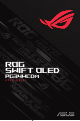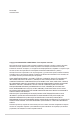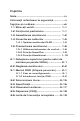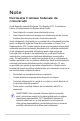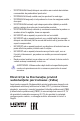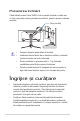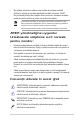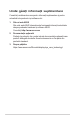ROG SWIFT OLED PG34WCDM U S E R G U I D E
Prima ediție Octombrie 2023 Copyright © 2023 ASUSTeK COMPUTER INC. Toate drepturile rezervate. Nicio parte din acest manual, inclusiv produsele și software-ul descrise în acesta nu poate fi reprodusă, transmisă, transcrisă, păstrată într-un sistem de preluare a informațiilor sau tradusă în orice limbă, indiferent de formă sau de mijloace, cu excepția documentației păstrate de cumpărător cu scopul de copie de rezervă, fără a avea permisiunea scrisă explicită a ASUSTeK COMPUTER INC.(“ASUS”).
Cuprins Note.....................................................................iv Informaţii referitoare la siguranţă..................v Îngrijire și curățare......................................... viii 1.1 Bine ați venit!........................................ 1-1 1.2 Conţinutul pachetului.......................... 1-1 1.3 Asamblarea monitorului...................... 1-2 1.4 Conectarea cablurilor......................... 1-5 1.4.1 Spatele monitorului OLED.................1-5 1.
Note Declarația Comisiei federale de comunicații Acest dispozitiv respectă Secţiunea 15 a Regulilor FCC. Funcționarea trebuie să îndeplinească următoarele două condiții: • Acest dispozitiv nu poate cauza interferenţe nocive. • Acest dispozitiv trebuie să accepte orice interferențe primite, inclusiv interferențele care pot provoca o funcționare nedorită.
Declarație a Departamentului canadian de comunicații Acest dispozitiv digital nu depășește limitele Clasei B pentru emisii de zgomot radio de la dispozitivul digital stabilite în Regulamentele privind interferența radio a Departamentului canadian de comunicații. Acest dispozitiv digital Clasa B respectă ICES-003 din Canada. Acest dispozitiv digital din Clasa B respectă toate cerințele Regulamentelor privind echipamentele care cauzează interferențe, aflate în vigoare în Canada.
• • • • • • • • • • • Utilizați ștecherul adecvat care respectă standardul local de putere. Nu suprasolicitaţi prelungitoarele cu prize multiple şi cablurile prelungitoare. Suprasolicitarea poate provoca incendiul sau electrocutarea. Evitați praful, umiditatea și extremele de temperatură. Nu plasaţi monitorul într-o zonă în care se poate uda. Amplasați monitorul pe o suprafață stabilă.
• • • • • • • • • • ÎNTOTDEAUNA folosiți dulapuri sau stative sau metode de instalare recomandate de producătorul produsului. ÎNTODEAUNA folosiți mobilă care ține produsul în mod sigur. ÎNTODEAUNA asigurați-vă că produsul nu trece de marginea mobilei de suport. ÎNTOTDEAUNA educați copiii despre pericolele cățărării pe mobilă pentru a ajunge la produs sau la controalele acestuia. ÎNTOTDEAUNA treceți cablurile și cordoanele conectate la produs ca acestea să nu fie agățate, trase sau apucate.
Prevenirea înclinării Când utilizați ecranul, fixați OLED-ul de un perete folosind un cablu sau un lanț care poate susține greutatea monitorului, pentru a preveni căderea acestuia. Șnur sau lanț 65W USB • Designul afișajului poate diferi de ilustrații. • Instalarea trebuie făcută de un tehnician calificat, contactați furnizorul pentru mai multe informații. • Pentru modelele cu greutate netă >= 7 kg. Selectați modalitatea potrivită de a preveni înclinarea.
• Nu utilizați soluții de curățare care conține alcool sau acetonă. Utilizați o soluție de curățare destinată curățării ecranelor OLED. Nu pulverizaţi soluţia de curăţare direct pe ecran, deoarece aceasta poate picura în monitor şi poate cauza electrocutarea. Acest simbol al pubelei pe roți barate cu două linii în formă de X indică faptul că produsul (echipament electric, electronic și baterie tip pastilă ce conține mercur) nu trebuie eliminat ca deșeu municipal.
Unde găsiți informații suplimentare Consultați următoarele surse pentru informații suplimentare și pentru actualizări ale produsului și software-ului. x 1. Site-uri web ASUS Site-urile web ASUS internaționale furnizează informații actualizate despre produsele hardware și software ASUS. Consultaţi http://www.asus.com 2. Documentație opțională Pachetul produsului dvs. poate include documentație opțională care poate fi adăugată de dealer. Aceste documente nu fac parte din pachetul standard. 3.
1.1 Bine ați venit! Vă mulțumim pentru achiziționarea monitorului OLED ASUS®! Cel mai nou monitor OLED cu ecran panoramic de la ASUS oferă un afișaj cu contrast mai mare, mai lat și mai luminos, plus o mulțime de caracteristici care îmbunătățesc experiența de vizualizare. Cu aceste funcții vă puteți bucura de convenabilitate și de o experiență vizuală incredibilă oferite de monitor! 1.
1.3 Asamblarea monitorului Pentru a asambla monitorul: • 1. În timpul asamblării suportului/bazei monitorului, vă recomandăm să mențineți monitorul în ambalajul de polistiren expandat (EPS) (polistiren expandat). Scoateți toate accesoriile din ambalajul protector. 1 2. 3. Scoateți ambalajul protector. Deschideți prin împingere orificiul ansamblului suportului.
4. Aliniați și instalați suportul în compartimentul său din spatele monitorului. 4 5. 6. Aliniați și instalați baza pe suport. Fixați baza de suport strângând șurubul inclus. 6 5 7. 8. Așezați folia înlocuibilă în capacul proiectorului LED. Instalați capacul proiectorului LED pe suport prin alinierea cu plăcuțele magnetice.
9. Scoateți monitorul din ambalajul de polistiren expandat din partea de jos. 9 • • Nu prindeți și nu apucați panoul. Se recomandă să țineți suportul monitorului pentru a ridica monitorul. Dimensiunea șurubului bazei este M5 x 25 mm. Reglaţi monitorul la unghiul care vă este cel mai confortabil.
1.4 Conectarea cablurilor 1.4.1 Spatele monitorului OLED 1 90W USB 2 3 90W USB 4 5 6 7 8 9 10 11 1. Port USB tip A 7. Încuietoare Kensington 2. Mufă căşti 8. DisplayPort 3. Port USB tip A 9. Port USB Tip-C 4. Port de intrare c.c. 10. Port USB tip B 5. Port de ieșire SPDIF 11. Port USB tip A 6.
1.5 Prezentarea monitorului 1.5.1 Utilizarea butoanelor de control Utilizați butoanele de comandă de pe partea din spate a monitorului pentru a regla setările monitorului. 4 1 1. 3 Buton de selectare introducere/buton de închidere: • Apăsați pentru a activa tasta de comandă rapidă Selectare intrare. În meniul OSD, apăsaţi pentru a ieși din meniul OSD. • 2. Pentru a schimba funcția tastei rapide, accesați meniul MyFavorite > Scurtătură.
• : Mișcați butonul în sus pentru a activa tasta de comandă rapidă GameVisual. • : Mișcați butonul în jos pentru a activa tasta de comandă rapidă Volum. • : Când vă aflați în meniul OSD, mișcați butonul în sus/în jos pentru a naviga prin setări. • : Mișcați butonul la dreapta pentru a activa tasta de comandă rapidă GamePlus. Când vă aflați în meniul OSD, mișcați butonul la stânga pentru a trece la meniul următor.
1.5.2 Funcția GamePlus Funcția GamePlus oferă un set de instrumente și creează un mediu de joc mai bun pentru utilizatori în diferite tipuri de jocuri. Suprapunerea folosind funcția Punct ochit cu 6 opțiuni diferite vă permite să alegeți varianta care se potrivește cel mai bine pentru jocul dvs.
GamePlus – Lunetist GamePlus — Vedere de noapte lunetist Lunetist GamePlus – Temporizator Vedere de noapte lunetist Temporizator OPRIT OPRIT 1.2x 1.2x 30:00 OPRIT 1.2x 1.2x 40:00 1.5x 1.5x 50:00 1.5x 1.5x 60:00 2.0x 2.0x 90:00 2.0x 2.
1.5.3 Funcţia GameVisual Funcția GameVisual vă ajută să selectați diverse moduri de imagine în mod convenabil. Pentru a activa funcția GameVisual: 1. Apăsați tasta de acces rapid GameVisual. În mod implicit, acțiunea de mișcare a butonului în sus este setată ca tastă de comandă rapid GameVisual. Pentru a schimba funcția tastei rapide, accesați meniul MyFavorite > Scurtătură. 2. 1-10 Mișcați butonul moduri.
• Modul ochelari de vedere nocturnă: aceasta este cea mai bună alegere pentru jocuri cu decoruri întunecate cu tehnologia de inteligență video GameVisual™. • Mod utilizator: Mai multe elemente sunt reglabile în meniul Culoare. • • • În modul Curse, funcţiile Saturaţie şi Claritate nu pot fi configurate de către utilizator. În modul sRGB, funcţiile Saturaţie, Culoare temperatură, Claritate şi Contrast nu pot fi configurate de către utilizator.
2.1 Detaşarea suportului (pentru setul de montare pe perete VESA) • Evitaţi deteriorarea suprafeţei monitorului. În timpul detaşării suportului monitorului, menţineţi permanent monitorul în cadrul ambalajului de EPS. Suportul detașabil al acestui monitor este proiectat special pentru montarea pe perete VESA. 1. Deconectaţi cablurile de alimentare şi de semnal. Aşezaţi cu grijă monitorul cu faţa în jos, în ambalajul de EPS. 2.
2.2 Reglarea monitorului • Pentru vizualizare optimă, vă recomandăm să priviţi faţa completă a monitorului, apoi reglaţi monitorul la unghiul care este cel mai confortabil pentru dvs. • Ţineţi suportul pentru a preveni căderea monitorului în timpul modificării unghiului acestuia. • Puteţi regla unghiul monitorului de la -5° la 20° şi puteţi pivota monitorul cu 15° la stânga sau la dreapta.
3.1 Meniul OSD (Afişare pe ecran) 3.1.1 Cum se reconfigurează ROG SWIFT PG34WCDm 3440 x 1440 Jocuri Imagine Culoare 60Hz GameVisual Mod curse Sel. intrare DisplayPort HDR OPRIT Variable Refresh Rate ELMB GamePlus GameVisual Shadow Boost Sel. intrare PIP/PBP Volum 3-1 50 Back Enter Exit 1. Apăsați butonul pentru a afișa meniul OSD. 2. Deplasaţi butonul în sus/în jos pentru a naviga prin funcţii.
3.1.2 Introducere funcție OSD 1. Jocuri Configurați preferințele de joc ROG SWIFT PG34WCDm 3440 x 1440 Jocuri Imagine Culoare 60Hz GameVisual Mod curse Sel. intrare DisplayPort HDR OPRIT Variable Refresh Rate ELMB GamePlus GameVisual Shadow Boost Sel.
• • • • • GamePlus: Configurează mediul de joc Pentru mai multe informații, consultați paginile 1-8 și 1-9. GameVisual: Selectează modul de imagine. Pentru mai multe informații, consultați paginile 1-10 și 1-11. • • Pentru a activa ELMB, dezactivați mai întâi funcția Rată de reîmprospătare variabilă. ELMB funcționează pe frecvența verticală 120 Hz.
• • • • • Luminozitate uniformă: Cu această funcție activată, sistemul nu va ajusta luminozitatea maximă a ecranului atunci când acesta este afișat într-o dimensiune diferită. Contrast: Ajustează nivelul de contrast. Intervalul de reglare este de la 0 la 100. VividPixel: O tehnologie exclusivă ASUS care oferă utilizatorilor divertisment prin intermediul unor imagini pline de viaţă, cu o claritate de cristal şi detalii uluitoare. Intervalul de reglare este de la 0 la 100.
• Filtru Lumină Albastră: Reduce nivelul de energie pentru lumina albastră emisă din panou. Pentru a dezactiva filtrul de lumină albastră, selectaţi Dezactivat. • • • • Atunci când Filtrul de lumină albastră este activat, setările implicite ale modului Accelerat sunt importate în mod automat. Între Nivel 1 și Nivel 3, funcția Strălucire poate fi configurată de utilizator. Nivel 4 corespunde setării optimizate. Funcția Strălucire nu poate fi configurată de utilizator.
3. Culoare Selectaţi în acest meniu culoarea imaginii pe care o doriţi. ROG SWIFT PG34WCDm 3440 x 1440 Jocuri Imagine Culoare 60Hz GameVisual Mod curse Sel. intrare DisplayPort HDR OPRIT Afiş. spaţiu cul. Culoare temperatură Saturație 50 Saturație șase axe Gama Sel. intrare PIP/PBP Volum 50 Back Enter Exit • Afiş. spaţiu cul.: Selectați spațiul de culoare pentru ieșirea de culoare a monitorului. • Culoare temperatură: Selectează temperatura de culoare dorită.
4. Sel. intrare Selectați sursa de intrare. ROG SWIFT PG34WCDm 3440 x 1440 Jocuri Imagine Culoare 60Hz GameVisual Mod curse Sel. intrare DisplayPort HDR OPRIT Detec. intr. autom. USB-C DisplayPort HDMI-1 HDMI-2 Sel. intrare PIP/PBP Volum 3-7 50 Back Enter Exit • Detec. intr. autom.: Când se activează, sistemul va selecta automat cel mai recent port I/O introdus. • Sursa de intrare: Selectați manual sursa de intrare.
5. PIP/PBP Configurați setările legate de imagini multiple. • • Când modul PIP/PBP este activat, se afișează următorul mesaj OSD: – Modul PIP/PBP este utilizat sub 60 Hz. – Modul PIP/PBP nu poate accepta funcția HDR. – DSC este acceptat numai în fereastra principală. Următoarele funcții vor fi dezactivate când este activat modul PIP/PBP: – Variable Refresh Rate – Control aspect – ELMB – Suport DSC ROG SWIFT PG34WCDm 3440 x 1440 Jocuri Imagine 60Hz GameVisual Mod curse Sel.
6. Efect iluminare Configurați efectul de iluminare pentru capacul din spate și capacul bazei. ROG SWIFT PG34WCDm 3440 x 1440 Efect iluminare MyFavorite 60Hz GameVisual Mod curse Sel. intrare DisplayPort HDR OPRIT Aura Sync Aura RGB LUMINĂ ÎN MIŞCARE Config. sistem Volum • 3-9 Enter Exit Următoarea funcție va fi dezactivată când Sincronizare AURA este activat: – Aura RGB Aura RGB: Puteți alege între cinci culori vii: Curcubeu, Ciclu culori, Static, Respiraţie, Stroboscopic și Oprit.
7. MyFavorite Puteţi ajusta Scurtătură şi Setare Personaliz de la această funcţie principală. ROG SWIFT PG34WCDm 3440 x 1440 Efect iluminare 60Hz GameVisual Mod curse Sel. intrare DisplayPort HDR OPRIT Scurtătură Setare personalizată MyFavorite Config.
8. Configurare sistem Ajustează configuraţia sistemului. ROG SWIFT PG34WCDm 3440 x 1440 Efect iluminare MyFavorite Config. sistem 60Hz GameVisual Mod curse Sel. intrare DisplayPort HDR OPRIT Limbă Sunet Configurare USB Senzor de proximitate Indicator alimentare Bloc. cu tasta de alim. Blocare taste Setare alimentare Volum 50 Back Enter Exit (Pagina 1/2) ROG SWIFT PG34WCDm 3440 x 1440 Efect iluminare MyFavorite Config. sistem 60Hz GameVisual Mod curse Sel.
• Configurare USB: Configurează setările portului USB. • KVM: Controlează ecranul sursă, utilizând o tastatură și un mouse. • KVM inteligent: Controlează cele două dispozitive conectate, ambele utilizând o singură tastatură și un mouse. • • • • • • • Asigurați-vă că USB Tip-C și USB Tip-B sunt conectate la dispozitive și că sursa USB-C este activată înainte de a activa funcția KVM PBP inteligent. Vizitați site-ul de asistență ASUS pentru mai multe informații.
• Blocare taste: Activați această funcție pentru a dezactiva toate tastele pentru funcții. Apăsați butonul în jos mai mult de cinci secunde pentru a anula funcția de blocare a tastelor. Pentru mai multe informații despre anularea blocării tastelor, consultați „Ghidul de pornire rapidă”. • Setări alimentare: Selectați setarea de putere între modul Standard și modul Economisire energiei.
• • Când curățarea pixelilor este activată, monitorul va fi indisponibil timp de aproximativ șase minute. Doriți să executați curățarea pixelilor? Da / Nu Memento curățare Pixel: Setează un memento pentru utilizator să efectueze curățarea pixelilor. • Pentru a preveni și a reduce apariția retenției imaginii, executați curățarea pixelilor și nu deconectați monitorul înainte de terminarea funcției de curățare a pixelilor.
3.2 Sincronizare Aura Armoury Crate este un program software care controlează LED-urile colorate de pe dispozitivele acceptate, cum ar fi monitoare, plăci de bază, plăci grafice, PC-uri desktop etc. Aura vă permite să reglați culoarea LEDurilor RGB de pe aceste dispozitive și să selectați diferite efecte de lumină. Puteți de asemenea să corectați sau să ajustați culoarea LEDurilor prin calibrarea acestora. Pentru a activa AURA: 1. Porniți funcția Aura Sync din meniul OSD. 2.
3.3 Specificații Model PG34WCDM Tip panou OLED Dimensiune panou 33,94'' (86,22 cm) Rezoluţie max. 3440 x 1440 Strălucire (max.) 450 nit Raport contrast (tipic) 1500000:1 Unghi de vizualizare 178° (R/L), 178° (U/D) Culori afişaj 1.073,7 milioane (10 biți) Timp de răspuns 0,03 ms Intrare HDMI Da Intrare DisplayPort Da Intrare tip C Da Port USB Ieșire de tip B/tip C în amonte (suport pentru tipul C: 5 V, 3 A/9 V, 3 A/12 V, 3 A/15 V, 3 A/20 V, 4,5 A) USB 3.2 descendent x2, USB 2.
Model PG34WCDM Tensiune nominală Adaptor 14 A, 20 V Temperatură Temperatură de funcționare: 0~40°C Temperatură de depozitare: -30~65°C * Specificațiile pot fi modificate fără înștiințare. 292.62 276.14 11.34 60.30 3.4 Dimensiuni externe 2.0° /-2.0° l 15.0°+ Swive Swiv el 15 .0°+/- 785.87 7.70 Tilt -3.5°+/-1.5° 33.94 inch (Diagonal) 7.70 196.57 354.56 10.60 7.70 332.93(Active Area) 795.33(Active Area) 371.85 551.13 Tilt 18.5°+/-1.5° 435.00 Lift 110.0 3-17 Pivot 3.0° Pivot 3.
3.5 Depanare (FAQ) Problemă LED-ul de alimentare nu este PORNIT Soluție posibilă • Apăsați pe butonul pentru a verifica dacă monitorul este pornit. • Verificați dacă adaptorul și cordonul de alimentare sunt conectate corect la monitor și la priză. • Verificați funcția Indicator alimentare din meniul OSD. Selectați „PORNIT” pentru a porni LED-ul de alimentare. LED-ul de alimentare este de culoare roșie și nu există imagine pe ecran • Verificați dacă monitorul și computerul sunt pornite.
3.
Rezoluţie Frecvenţă Frecvenţă orizontală verticală (kHz) (Hz) DCLK (MHz) HDMI DP 3440x1440-144 Hz 222,152 143,975 799,75 V V 3440x1440-180 Hz 282,569 179,981 1017,25 V V 3440x1440-240 Hz 374,375 239,984 1347,75 V V HDMI DP Sincronizare CEA Rezoluţie Frecvenţă Frecvenţă DCLK orizontală verticală (MHz) (kHz) (Hz) 640x480p-60 Hz@4:3 31,469 59,94 25,175 V V 720x480p-60 Hz@4:3 31,469 59,94 27 V V 720x480p-60 Hz@16:9 31,469 59,94 27 V V 1280x720p-60 Hz@16:9 45 60 74